VPN jobber ikke med Virgin Media? Slik får du det til å fungere
På grunn av et argumenterbart monopol på det britiske bredbåndsmarkedet er Virgin Media den som i hovedsak dikterer bruksvilkårene. Flere kunnskapsrike brukere snudde seg til VPN-løsninger for å beskytte deres privatliv, øke båndbredden (noe som er oppgitt av noen av dem, 50% med vilje smurt) og unngå regionale restriksjoner. Men hva skal jeg gjøre når VPN bare ikke vil fungere med Virgin Media router?
Vi forberedte noen mulige løsninger på problemet ved hånden og oppnådde dem nedenfor. Hvis du har en hard tid med Virgin Media og VPN i fellesskap, anbefaler vi at du sjekker dem ut.
Hvordan lage VPN-arbeid med Virgin Media-ruteren
- Konfigurer ruteren
- Oppdater / installer VPN på nytt
- Bruk en bekreftet VPN-løsning
1: Konfigurer ruteren
Problemene mellom Virgin Media Services og VPN-verktøyene dukket opp etter introduksjonen av SuperHub 3, den siste, forbedrede iterasjonen av rutere fra den britiske baserte bredbåndsleverandøren. Før det var sluttbrukerne i stand til å bruke VPN til å redusere den blatante spjeldingen av båndbredden og å omgå geo-restriksjonene pålagt av Virgin Media. Var dette noe bevisst eller standard ruterkonfigurasjon er det eneste problemet, vi kan ikke si med sikkerhet.
Noen brukere var i stand til å løse stoppet ved å manipulere med innstillingene, som inkluderer godkjenning og brannmålinger som tilsynelatende blokkerer VPN-tilgang til din opprinnelige IP-adresse. Det ser også ut til at SuperHub 3 blokkerer krypteringsprotokoller som er forskjellig fra PPTP. Hvis du ikke er sikker på hva du skal gjøre, bør disse trinnene lede deg gjennom prosedyren:
- Koble til ruteren med en LAN-kabel.
- Åpne hvilken som helst nettleser, og skriv inn Virgin Media IP-adresse i adresselinjen - 192.168.0.1.
- Skriv inn legitimasjonene dine og trykk på OK for å logge deg på ruteren innstillingsmenyen. Hvis du ikke har endret passordet ditt, er standard en plassert nederst på ruteren.
- Åpne Avanserte innstillinger .
- Velg brannmur .
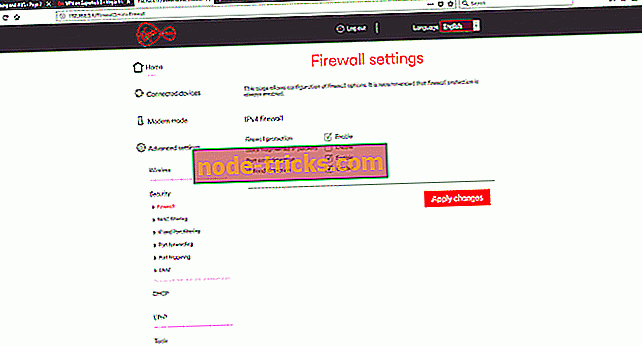
- Deaktiver " Block fragmented IP-pakker " (SuperHub 3) eller la IPSec, PPTP og Multicast passere gjennom brannmur ved å merke av boksene (eldre nav).
- Bekreft endringer og start ruteren og PCen på nytt.
Hvis du bruker et forretningsnettverk med VPN, må du kontakte nettverksadministratoren din fordi det er sjanse for at du ikke vil få tilgang til og endre konfigurasjonen til den nevnte ruteren.
2: Oppdater / installer VPN
Dette er et langt skudd siden dette problemet knapt er forårsaket av VPN. Selvfølgelig antar vi at du bruker riktig VPN-løsning. De fleste av de gratis løsningene er begrensede, og du trenger et abonnementsbasert premiumverktøy hvis du vil overvinne begrensningene som er pålagt av Virgin Media. Men selv de beste i klassen kan ha problemer hvis de ikke er oppdaterte eller blokkert i selve systemet.
Så den førstehåndsløsningen er å sørge for at VPN er oppdatert og for å bekrefte at enten Windows-innfødt brannmur eller en tredjepart ikke blokkerer VPN. Du kan også deaktivere sikkerhet for øyeblikket, men vi er opptatt av å foreslå en whitelisting av VPN for hånden. På den måten beholder du beskyttelsen samtidig som VPN kommuniserer fritt.
Til slutt kan du installere VPN på nytt og flytte derfra. Reintegrasjonen av VPN-løsningen er den mest funksjonelle etter en ren installasjon.
3: Bruk en bekreftet VPN-løsning
Til slutt, hvis vi utelukker de sannsynlige tiltakene mot VPN-løsninger laget av Virgin Media, er det nødvendig å bruke et gyldig VPN. Noen VPN-løsninger kan bli blokkert som standard, mens de andre vil underprestere. Det du trenger er en VPN som forhindrer ISP fra å smelte på båndbredden din og den som lar deg unngå geo-restriksjoner og regionale forbud. For eksempel er peer-2-peer-nettsteder en stor "NO" for Virgin Media-brukere. De er angivelig en forseelse som kan føre til at tjenesten stoppes.
Hva er de beste verktøyene for øyeblikket? Vi har utført en liten undersøkelse, og her er verktøyene som bør fungere med Virgin Media og forbedre opplevelsen mens du opprettholder ditt privatliv i prosessen:
- CyberGhost VPN (Anbefalt)
- NordVPN (foreslått)
- HotspotShield VPN
- Express VPN
De kommer alle med månedlig abonnementsavgift. De har også en overflod av britiske baserte servere som lar deg koble til en alternativ IP nær din plassering. På den måten vil du ikke lider av problemer med datapakkeforsinkelser mens du er sikker. Sørg for å sjekke dem ut individuelt og velge selv. Også, og hva som er viktig i denne saken, er det faktum at du kan kommunisere i sanntid med støtteteamene til de respektive VPN-leverandørene vi anvender. På den måten kan de hjelpe deg, den betalende kunden, adressere hvert problem du møter.
Oppdatering : Hvis du ikke kommer til å se UEFA Champions League med eller uten Virgin Media, og til og med VPN hjelper deg ikke, bare slå den av da vi har den riktige løsningen. Sjekk vår egen artikkel om hvordan du ser UEFA Champions League på PCen eller på TVen din via PC. Du vil finne flere løsninger og verktøy som vil hjelpe deg med å nyte kampen til de sterkeste fotballagene.
Dette burde gjøre det. Pass på å legge inn dine spørsmål, alternative løsninger eller VPN som fungerer best for deg hvis du er Virgin Media-bruker. Vi ser frem til å høre fra deg i kommentarfeltet nedenfor.
enhet! = currentEntity): currentEntities.concat (currentEntity) ">Relaterte artikler
{{L10n}}
- {{#data}}
- {{merkelapp}} {{/data}}

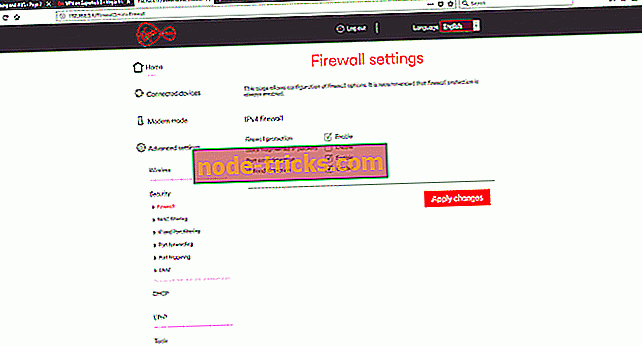


!["Din tilkobling er ikke privat" feil [Fix]](https://node-tricks.com/img/fix/813/your-connection-is-not-private-error.jpg)




![7 beste VPN for å spille League of Legends [2019 Guide]](https://node-tricks.com/img/vpn/361/7-best-vpns-playing-league-legends-7.png)